Tips Trik Blog kali ini akan membahas mengenai bagaimana cara Membuat Menu Bar Horizontal pada Template Blog.
Menu bar merupakan sebuah Menu horizontal yang terletak dibawah Header Blog dimana berisi mengenai Link-link yang saling berhubungan.
Jika sobat belum mengerti apa itu Menu Bar, sobat bisa lihat gambar dibawah ini.
Cara membuatnya:
pertama Login ke akun Blogger sobat
pada Menu Rancangan - Pilih Edit HTML
jangan lupa untuk mencentang
Cari Kode Berikut: ]]></b:skin>
Setelah ketemu, masukkan kode berikut di atas kode ]]></b:skin>
Klik Disini [klik buat liat kodenya] :
Nah, lanjut lagi gan clo dah selesai..
sekarang cari kode:
<div id='header-wrapper'>
<b:section class='header' id='header' maxwidgets='1' showaddelement='no'>
<b:section class='headerright' id='headerright' preferred='no'>
<b:widget id='HTML3' locked='false' title='' type='HTML'/>
</b:section>
</div>
<b:section class='header' id='header' maxwidgets='1' showaddelement='no'>
<b:section class='headerright' id='headerright' preferred='no'>
<b:widget id='HTML3' locked='false' title='' type='HTML'/>
</b:section>
</div>
clo bingung alias gak ketemu, sobat cari tag HTML bagian <div id='header-wrapper'> atau <div id='header
nah terus cari sampai ketemu tag HTML
</b:section>
</div>
</div>
Terus Masukkan kode berikut ini dibawah kode tadi.
<div id='NavbarMenu'>
<div id='NavbarMenuleft'>
<ul id='nav'>
<li><a expr:href='data:blog.homepageUrl' title='This Blog Address'>Home</a></li>
<li><a href='#'>News</a>
<ul>
<li><a href='#'>edit</a></li>
<li><a href='#'>edit</a></li>
<li><a href='#'>edit</a></li>
</ul></li>
<li><a href='#' title='edit'>Belajar Pemrograman</a>
<ul>
<li><a href='#'>edit</a></li>
<li><a href='#'>edit</a></li>
</ul></li>
<li><a href='#' title='edit'>Tips N Trik</a></li>
<li><a href='#'>Download Center</a></li>
</ul></div>
</div>
<div id='NavbarMenuleft'>
<ul id='nav'>
<li><a expr:href='data:blog.homepageUrl' title='This Blog Address'>Home</a></li>
<li><a href='#'>News</a>
<ul>
<li><a href='#'>edit</a></li>
<li><a href='#'>edit</a></li>
<li><a href='#'>edit</a></li>
</ul></li>
<li><a href='#' title='edit'>Belajar Pemrograman</a>
<ul>
<li><a href='#'>edit</a></li>
<li><a href='#'>edit</a></li>
</ul></li>
<li><a href='#' title='edit'>Tips N Trik</a></li>
<li><a href='#'>Download Center</a></li>
</ul></div>
</div>
Ganti kata-katanya sesuka hati sobat.
clo udah tinggal sobat Save.
dan lihat hasilnya sekarang..
clo masi bingung bisa koment dibawah ini.
Salam Blogger. .



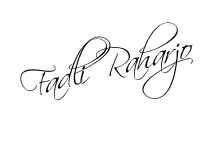











jadi tahu cara membuat htmlnya. Terima kasih.
ReplyDeleteSalam ukhuwah
@beda: sama-sama, terima kasih dah mampir..
ReplyDeleteCARA mengganti warna menubarnya gmana ? misalnya mau diganti merah , makasih
ReplyDelete